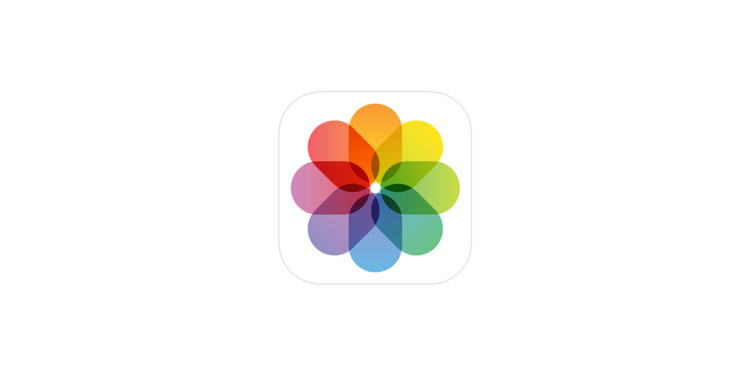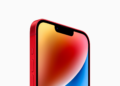Mit dem neuen iOS 18 bringt Apple eine stark überarbeitete Fotos-App auf den Markt, die deinen Umgang mit Fotos grundlegend verändert. Eine der größten Neuerungen ist die einheitliche Mediatheksansicht, die es ermöglicht, deine Fotos und Sammlungen auf einer scrollbaren Oberfläche zu sehen. Trotz dieser Optimierung möchten viele Nutzer ihre Fotoorganisation individuell anpassen. Nachfolgend erfährst du, wie du die Fotos-App von iOS 18 nach deinen Bedürfnissen anpassen und die Reihenfolge deiner Sammlungen neu ordnen kannst.
Die Fotos-App ist seit Jahren ein zentrales Tool für iPhone-Nutzer. Mit der neuen Version hat Apple jedoch nicht nur kosmetische Verbesserungen vorgenommen sondern auch intelligente Funktionen integriert, um das Sortieren und Verwalten deiner Bildersammlungen einfacher zu machen. Dank der neuen Anpassungsoptionen hast du jetzt die Freiheit, deine Sammlungen so zu organisieren, dass du schneller auf deine Lieblingsfotos zugreifen kannst. Die Fotos-App ist nun so flexibel wie nie zuvor, und du kannst entscheiden, welche Sammlungen angezeigt und wie sie sortiert werden sollen. Lass uns die neuen Möglichkeiten erkunden!
Sammlungen in der Fotos-App von iOS 18 verstehen
In iOS 18 wurde das Konzept der Sammlungen eingeführt, um deine Fotomediathek besser zu organisieren. Sammlungen umfassen verschiedene Kategorien, in denen deine Fotos automatisch oder manuell sortiert werden. Hier sind die wichtigsten Sammlungen, die du kennen solltest:
- Letzte Tage: Zeigt deine neuesten Fotos chronologisch an. Diese Sammlung ist besonders nützlich, wenn du schnell auf deine aktuellen Aufnahmen zugreifen möchtest.
- Alben: Deine manuell erstellten Alben sowie geteilte Alben sind hier zu finden.
- Personen und Haustiere: Diese Sammlung wird vom System organisiert und gruppiert Fotos von Personen und Haustieren automatisch.
- Erinnerungen: Automatisch generierte Diashows, die jetzt durch den neuen Memory Maker von Apple noch beeindruckender sind.
- Reisen: Standortbasierte Fotosammlungen, die nach Jahren geordnet sind. Eine tolle Möglichkeit, deine Abenteuer zu sortieren.
- Geteilte Alben: Ideal, um Fotos mit Freunden und Familie zu teilen.
- Angeheftete Sammlungen: Deine wichtigsten Alben oder Sammlungen kannst du hier für den schnellen Zugriff festhalten.
- Hervorgehobene Fotos: Eine KI-kuratierte Sammlung deiner besten Aufnahmen, die regelmäßig aktualisiert wird.
- Medientypen: Filtere deine Fotos nach Aufnahmemodus oder Dateityp.
- Dienstprogramme: Hier kannst du Fotos nach praktischen Kategorien wie handschriftlichen Notizen oder Quittungen filtern.
- Vorschläge für Hintergrundbilder: Eine durch KI generierte Sammlung, die Bilder für Hintergrundbilder empfiehlt.
Diese Sammlungen bieten dir vielfältige Möglichkeiten, deine Fotos anzuzeigen und zu organisieren, egal ob du eine Diashow ansehen oder nach bestimmten Bildtypen filtern möchtest.
So passt du Sammlungen an und ordnest sie neu
Die Flexibilität von iOS 18 ermöglicht es dir, die Fotos-App nach deinen Vorlieben zu gestalten. Du kannst Sammlungen anpassen und ihre Reihenfolge ändern, um die Navigation in der App zu optimieren. Folge einfach diesen Schritten:
- Öffne die Fotos-App und scrolle in der Hauptansicht bis ganz nach unten.
- Tippe auf die Option „Anpassen und neu ordnen“.
- Im Anpassungsmenü kannst du das Häkchen neben einer Sammlung entfernen, um sie auszublenden.
- Halte die drei Balken neben einer Sammlung gedrückt und ziehe sie, um ihre Position neu zu ordnen.
- Wenn du zufrieden mit deinen Änderungen bist, tippe auf das „X“ in der oberen rechten Ecke, um das Menü zu verlassen und zur Hauptansicht zurückzukehren.
Diese Schritte helfen dir, deine Foto-App genau so zu gestalten, wie es für dich am bequemsten ist. Du kannst jederzeit wieder in dieses Menü zurückkehren, um weitere Anpassungen vorzunehmen.
Tipps zur optimalen Nutzung der neuen Funktionen
Wenn du das volle Potenzial der neuen Fotos-App ausschöpfen möchtest, solltest du dir Zeit nehmen, verschiedene Anordnungen deiner Sammlungen auszuprobieren. Hier ein paar hilfreiche Tipps:
- Favorisiere deine am häufigsten verwendeten Sammlungen: Nutze die Möglichkeit, bestimmte Sammlungen wie „Erinnerungen“ oder „Angeheftete Sammlungen“ nach oben zu verschieben, um schneller darauf zuzugreifen.
- Nutze die KI-Funktionen: Sammlungen wie „Personen und Haustiere“ oder „Hervorgehobene Fotos“ sind durch maschinelles Lernen optimiert. Wenn du diese Sammlungen priorisierst, kannst du schneller auf deine besten Aufnahmen zugreifen, ohne manuell suchen zu müssen.
- Experimentiere mit Hintergrundbildern: Die KI-generierten Vorschläge für Hintergrundbilder bieten dir eine einfache Möglichkeit, schöne Bilder für deinen Sperrbildschirm oder Home-Bildschirm auszuwählen.
Durch die Personalisierung deiner Foto-App kannst du dein iPhone-Erlebnis erheblich verbessern und die Navigation in deiner Fotomediathek effizienter gestalten.
Individuelles Fotomanagement in iOS 18: Deine Fotos, perfekt organisiert
Mit iOS 18 gibt dir Apple leistungsstarke Werkzeuge in die Hand, um deine Fotos besser zu organisieren und anzuzeigen. Die neue einheitliche Mediatheksansicht und die Einführung von Sammlungen machen es einfacher denn je, auf deine Fotos zuzugreifen. Doch das wahre Potenzial der Fotos-App entfaltet sich erst, wenn du dir die Zeit nimmst, die verfügbaren Anpassungsoptionen zu nutzen. Indem du Sammlungen ausblendest, neu ordnest und priorisierst, kannst du die App optimal auf deine Bedürfnisse zuschneiden. Die neuen Funktionen und Möglichkeiten bieten dir ein personalisiertes und nahtloses Fotomanagement, das dir hilft, das Beste aus deinen Erinnerungen herauszuholen. Zeit für frisches Zubehör? Besuche unsere Amazon Storefront und entdecke eine große Auswahl an Produkten von führenden Herstellern, auch für HomeKit! (Bild: Apple)
- iOS 18 Guide: How to keep audio playback active while filming
- iOS 18: How to lock and hide apps
- iOS 18 charging limits: Prevent battery wear effectively
- Control Center in iOS 18: Re-enable Bluetooth switch
- Rediscover Apple Music: Music Haptics in iOS 18 explained
- Apple Watch: Neue Schlafapnoe-Funktion erklärt
- iOS 18: Manche App-Symbole bleiben im Dunkelmodus hell